自律的AI Timelyのスペースの多言語翻訳機能を使用すると、スペースの説明を手動で翻訳して、さまざまな言語的背景を持つ訪問者や潜在的な予約者に受け入れられるようにすることができます。このガイドでは、この多言語機能を設定する手順を説明し、この変更がパブリック スペースのギャラリー ビューにどのような影響を与えるかを説明します。
1. スペースの多言語翻訳のメリット
スペースに多言語翻訳を実装すると、いくつかの重要なメリットがもたらされます。
- より幅広い視聴者にリーチ: スペースの詳細を複数の言語で提供することで、多様なユーザーと交流できます。
- アクセシビリティの強化: 非ネイティブスピーカーでも、簡単にナビゲートしてスペースの提供内容を理解できます。
- ユーザーエクスペリエンスの向上: 多言語スペースギャラリーにより、訪問者は歓迎され、大切にされていると感じ、顧客満足度が向上します。
- 予約数の増加: スペース情報を複数の言語で提供することで、言語の壁が取り除かれ、コンバージョン率が向上する可能性があります。
2. Spaces の多言語サポートとは何ですか?
Timelyの多言語機能を使用すると、スペースの詳細 (説明、収容人数、アメニティなど) をさまざまな言語で入力できます。この機能により、世界中のユーザーがスペースのリストにアクセスできるようになります。
3. スペースに多言語翻訳を追加する方法
3.1 パブリックビューで言語セレクターを有効にする
ウェブサイト訪問者がカレンダーを表示する際に好みの言語を柔軟に選択できるようにするには、次の手順に従ってください。
- に行く 設定にアクセスします 全般.
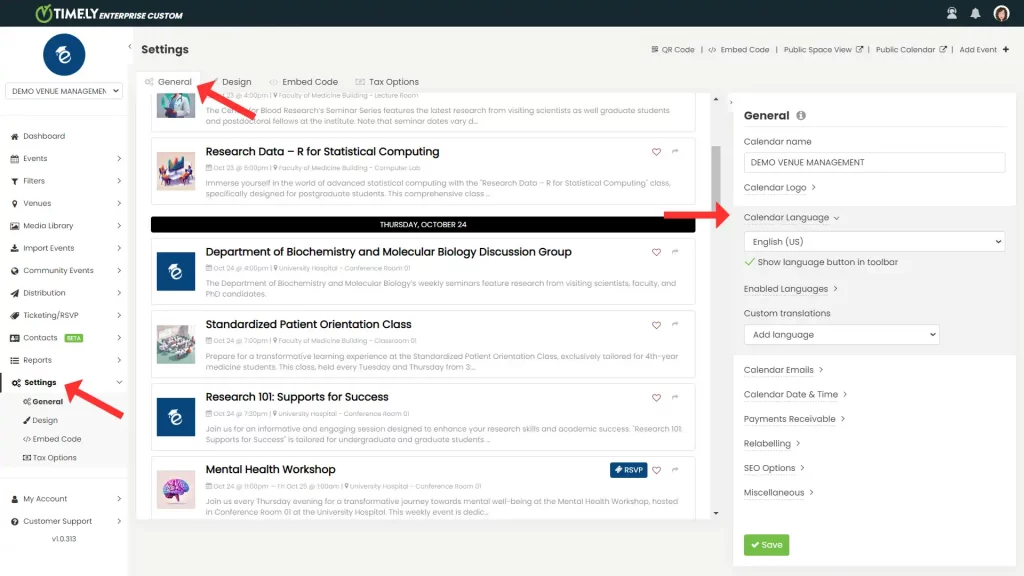
- 下にスクロールして カレンダー言語 そしてオプションを有効にする ツールバーに言語ボタンを表示する.
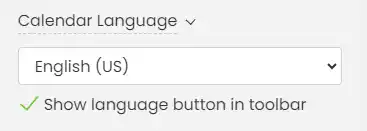
- 有効にすると、すべての言語がデフォルトで有効になります。 有効な言語、パブリックビューのドロップダウンに表示したくない言語の選択を解除できます。
このオプションを有効にすると、訪問者はスペースを表示するときに好みの言語を選択できるようになります。
3.2 スペースに翻訳を追加する
以下の簡単な手順に従って、スペースに翻訳を追加します。 Timelyこうすることで、スペースの詳細を複数の言語で公開できるようになります。
- あなたにログインします Timely ダッシュボード.
- メインナビゲーションメニューで、 会場そこから、 スペース タブをクリックすると、現在のスペースのリストが表示されます。
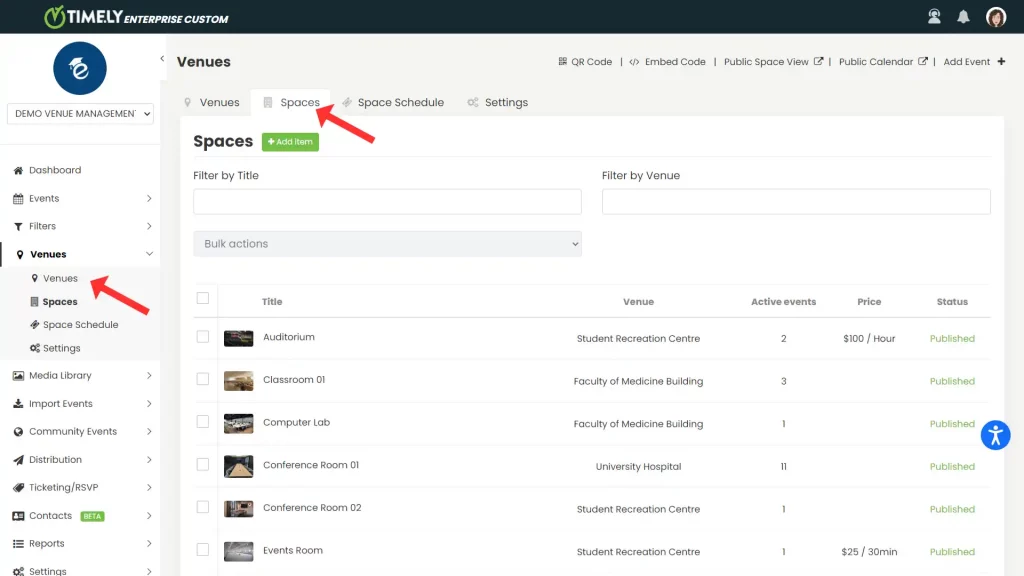
- 新しいスペースを追加するには、緑色の +アイテムの追加 ボタンをクリックします。既存のスペースを編集するには、スペース名の上にマウスを移動して 編集.
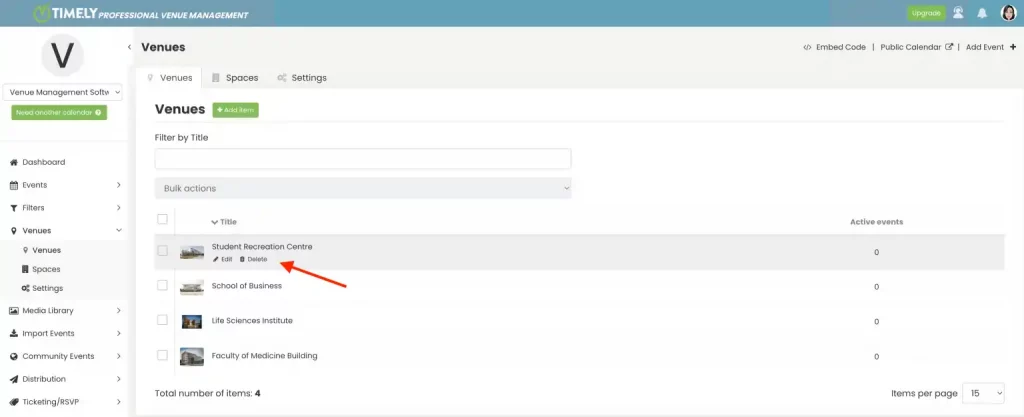
- スペース編集パネルに入ったら:
- 下にスクロールして その他の言語 のセクションから無料でダウンロードできます。

- ソフトウェアの制限をクリック 新しい言語を追加 希望の言語を選択します。
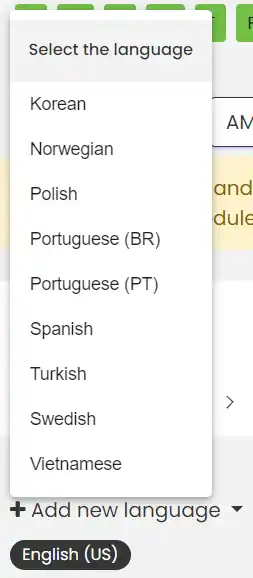
- スペースのタイトル、説明、その他の詳細を選択した言語で入力します。次に、 続行します。
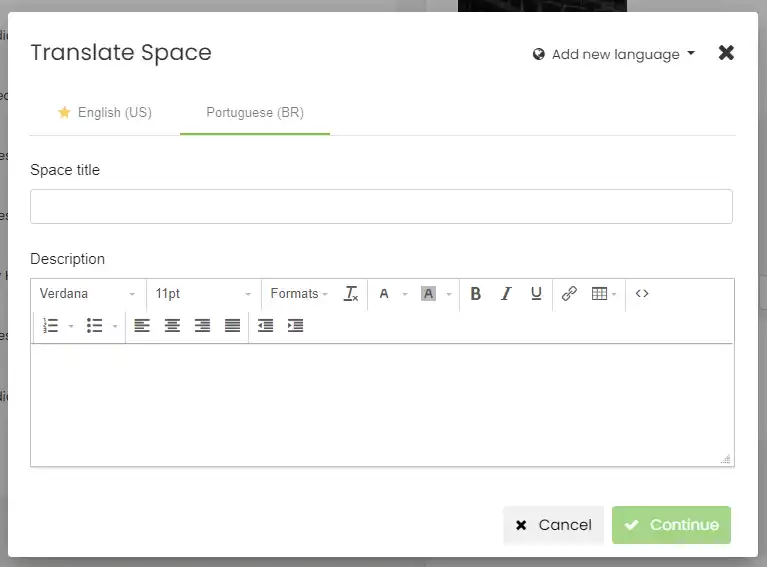
- 追加する言語ごとにこの手順を繰り返します。
- 翻訳を入力したら、必ずクリックしてください Save スペース構成に変更を適用します。
4. 公開ギャラリービューでの翻訳の表示方法
オプションを選択すると ツールバーに言語ボタンを表示する が有効になっていて、翻訳がスペースに追加されると、訪問者は選択した言語に基づいて、優先言語でスペース ビューを表示します。公開ギャラリー ビューでの翻訳の機能は次のとおりです。
- スペース ギャラリーに移動します。右上に、翻訳されたコンテンツを表示するオプションのある新しいボタンが表示されます。いずれかの言語を選択して、翻訳の動作を確認します。
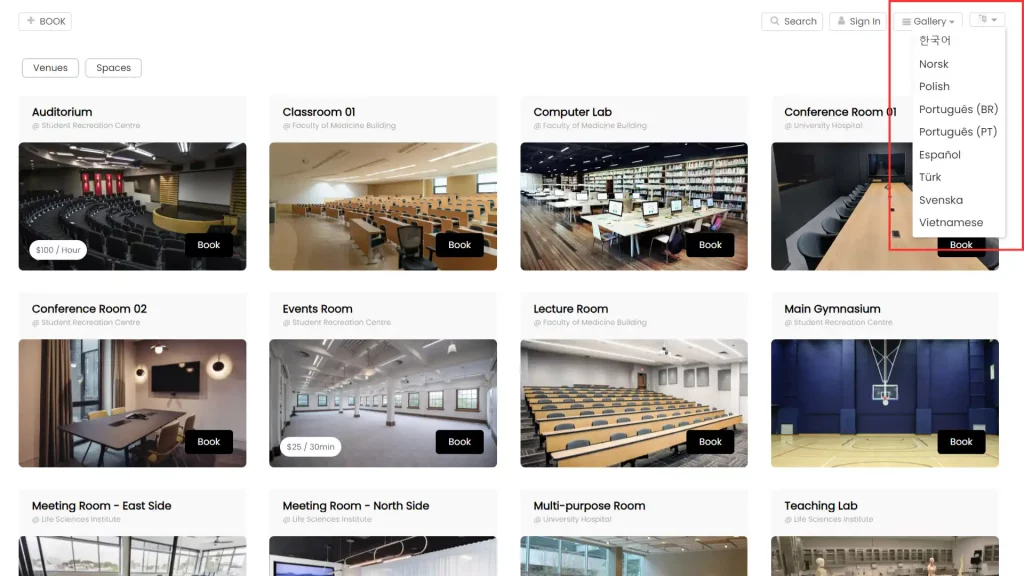
2. スペースの多言語サポートを提供することで、スペースリストのアクセシビリティが大幅に向上し、すべてのユーザーに包括的なエクスペリエンスを提供できます。 Timely イベント会場の魅力とアクセシビリティを広げるのに役立ちます。
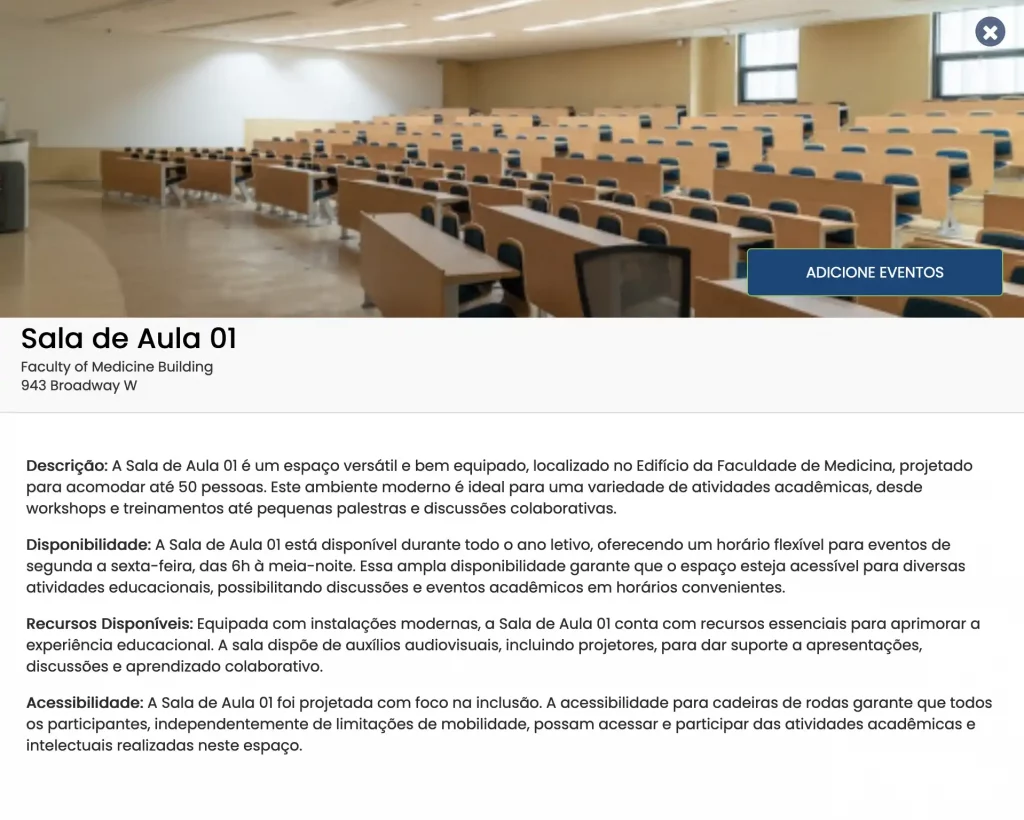
追加のヘルプが必要ですか?
さらに詳しいガイダンスとサポートについては、当社のウェブサイトをご覧ください。 ヘルプセンターまた、ご質問やサポートが必要な場合は、お気軽にサポートチケットを開いてカスタマーサクセスチームにお問い合わせください。 Timely アカウントのダッシュボード.
さらに、実装と使用に関して追加のサポートが必要な場合は、 Timely 会場管理システム喜んでお手伝いさせていただきます。すべてを探索してください プロフェッショナルサービス お気軽にお問い合わせください 私たちと連絡を取る して、高成長のクロスチャネル戦略の構築を始めましょう!